Vous n'êtes pas identifié(e).
Pages 1
Bonjour,
Je souhaiterais installer la version 140 de Global pour P3D v3, néanmoins l'installateur m'indique une lettre de lecteur disque dans le lequel ne figure pas P3D (je n'ai pas la main pour lui indiquer le bon répertoire), en d'autre termes il ne trouve pas mon dossier où est installé P3D ??
Avez vous rencontré ce problème ?
Merci,

Dernière modification par guigui44 (27/10/2015 16:13)
Hors ligne
L'installateur d'abord te propose ça :

puis demande de créer un backup des textures dans un dossier à lui désigner, et à l'issue de ça, te propose directement le dossier dans lequel il va installer Global.

S'il ne détecte pas le dossier dans lequel est installé P3D, peut-être y a-t-il eu un problème lors de l'installation du simulateur ou lors du téléchargement du package Global Base ?
Dernière modification par Avance (27/10/2015 17:37)
Hors ligne
Bonjour Avance,
C'est effectivement à ce niveau que l'installateur ne détecte pas P3Dv3, mais attention, j'ai déjà global base version 130 installé dans FSX, peut-il y avoir un conflit ?
merci,
Bonne journée
Dernière modification par guigui44 (28/10/2015 07:47)
Hors ligne
A priori non.
Essaie de re-télécharger le package Global Base et essaie à nouveau l'installation.
FTX Central v2 fonctionne-t-il normalement ?
Si tu installes un autre add-on prévu pour P3Dv3, le simulateur est-il normalement détecté ?
Hors ligne
Avance,
Je te remercie pour ton suivi.
FTX central 2 fonctionne parfaitement, du moins je n'ai rien remarqué d'anormal.
J’essaierai ce soir avec REX 4 Direct et te tiens informé.
Néanmoins je pense à une chose : j'ai installé P3D dans une répertoire que j'ai créé (dossier) et nommé P3Dv3. Cette manip suffit-elle à induire en erreur l’installateur ?
Bonne journée.
Dernière modification par guigui44 (28/10/2015 14:45)
Hors ligne
Verifie bien que dans ton dossier P3Dv3, tu as bien tous les dossiers de P3D, que tu n'as pas installé P3Dv3 par erreur en dehors de ce même dossier, à la racine de ton disque. Dans ce cas, désinstalle P3D par le panneau de configuration et refait l'installation en ne "ratant" pas ton dossier P3Dv3, cela peut arriver si le chemin demandé pour l'installation n'est pas validé correctement juste avant l'installation proprement dite.
Hors ligne
Bonsoir Avance,
Je te confirme que Rex 4 direct installe ses textures sans problème, néanmoins Rex propose d'indiquer clairement le répertoire de P3D.
P3D est effectivement dans le répertoire que j'ai créé.
Je vais télécharger à nouveau FTX et refaire des essais.
Bonne soirée
Hors ligne
Alors sois patient lorsque l'installateur va chercher P3D, l'autre jour, j'ai réinstallé Vecteur dans FSX SE dont le répertoire ORBX est assez profondément enfoui dans les profondeurs du DD et il a bien mis plus de 30 secondes avant de le trouver...
Hors ligne
Bonjour Avance,
Pour faire suite à ce sujet problématique, je t'informe que j'ai réinstaller P3D et tout fonctionne à présent : FTX Global ne pose plus de problème à l'installation.
Je te remercie de ton support.
Bonne journée
Hors ligne
Les répertoires d'installation sont définis par une clé de registre connue. Heureusement que les installeurs ne font pas de recherche sur le disque !
guigui44: il y avait probablement une clé manquante dans ton registre, la réinstallation l'a recrée. Si tu utilises un "nettoyeur de registre", c'est probable que tu l'ai dégagée par erreur.
PS: Le nombre de sous répertoires n'a rien à avoir avec l'emplacement sur le disque, c'est juste un "pointeur" vers une localisation.
Dernière modification par Zangdaarr (08/11/2015 04:58)
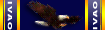
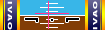
Hors ligne
Bonjour Zangdaar,
Je te remercie pour ces explications, en effet j'utilise CCleaner qui a peut-être enlevé la clé nécessaire à l'installation.
Tout est renté dans l'ordre à présent, il ne me reste plus qu'a explorer P3D (réglage optimum) pour migrer doucement vers cette plateforme.
Bon Dimanche,
Guillaume
Hors ligne
Il ne faut surtout pas désinstaller le simu par le panneau de configuration ...
il faut aller dans le téléchargement de P3Dv3 et lancer l'exécutable
Là est proposé restaurer , ou , désinstaller
c'est comme si tu insérais le CD 1 de FSX avec les mêmes propositions ...
et là la désinstallation retrouvera ses petits . 
Sinon il faut faire , si trop tard , la commande regedit ét se taper tout à la pogne  =B=B
=B=B
Patou
AMD Ryzen 9 7900X (4.7 GHz / 5.6 GHz)/ASUS ROG STRIX X670E-E GAMING WIFI / RX 7900 XTX GAMING OC 24G / SSD 980 PRO M.2 PCIe NVMe 500 Go / SSD 980 PRO M.2 PCIe NVMe 2 To / Samsung SSD 870 QVO 2 To / Corsair iCUE 7000X / Seasonic PRIME PX-1300 - Bluestork Grapheme / Acer Nitro XV345CURVbmiphuzx / Acer Nitro XV253QPbmiiprzx -JBL Quantum Duo - MSI MEG CORELIQUID S360
Hors ligne
Une bonne information de plus !
Bonne soirée
Hors ligne
Below is the information from LM:
Uninstalling/Reinstalling the Prepar3D®
NOTE: This section only applies to those uninstalling/reinstalling Prepar3D. Uninstalling/reinstalling the Prepar3D® client should work as designed, but following these steps will help guarantee success.
1. You will want to back up any additional content (models, scenery, configurations) before
continuing with the uninstall. To begin the uninstall, go to your Start Menu, Control Panel, and
open Programs and Features. Select Prepar3D from the list of programs and click the Uninstall
button on the menu bar. Follow the on screen prompts to uninstall Prepar3D. If you are simply
looking to restore your Prepar3D installation, select the Restore option. That will fix the
majority of user issues.
2. While the uninstaller removes all files that are created by the installer, it does not completely
remove content that was generated during program execution. To completely uninstall
Prepar3D, you must manually delete folders and files that are created during runtime. Please be
sure to back up any changes you have made to any of the files in the folders. Now, please
manually delete the following folders:
 C:\Program Files (x86)\Lockheed Martin\Prepar3D (or the modified install location)
 C:\ProgramData\Lockheed Martin\Prepar3D
 C:\Users\*USERNAME*\AppData\Local\Lockheed Martin\Prepar3D
 C:\Users\*USERNAME*\AppData\Roaming\Lockheed Martin\Prepar3D
 C:\Users\*USERNAME*\Documents\Prepar3D Files
Note: Replace *USERNAME* with the Windows user account name that will be running Prepar3D.
3. Now you should restart your computer. After your computer has restarted, if you would like to
reinstall, simply follow the Installing the Prepar3D®
Client section.
Hors ligne
mieux encore ! merci !
Hors ligne
Le panneau de configuration ne fait rien de plus que d'aller chercher l'exécutable désigné lors de l'installation.
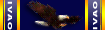
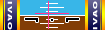
Hors ligne
Ben oui quoi, c'est comme le Port-Salut, c'est écrit au-dessus ! 
Dernière modification par Avance (10/11/2015 19:41)
Hors ligne
bonjour
p3dv4
je suis bloqué j 'arrive pas à installer ftx globale ni les scènes orbx
le mirage de métal mesh ok 1 addon le seul
après plusieurs installation le jeu fonctionne bien
merci de votre collaboration
Dernière modification par aeronef (10/06/2017 16:06)
il existe un monde au dessus des nuages
Hors ligne
bonjour
p3dv4
je suis bloqué j 'arrive pas à installer ftx globale ni les scènes orbx
le mirage de métal mesh ok 1 addon le seulaprès plusieurs installation le jeu fonctionne bien
merci de votre collaboration
Il te faut mettre à jour ftx central pour qu'il puisse reconnaitre p3d v4.Cela doit être indiqué en bas à gauche à côté de settings. La bonne version de FTX central est la 3.203
Dernière modification par yves06 (10/06/2017 20:32)
Hors ligne
merci pour ta réponse
il existe un monde au dessus des nuages
Hors ligne
Pages 1